Resimleri iMessage’dan Bilgisayara Kaydetmenin En Kolay Yolu
iPhone’umdaki iMessage’daki tüm fotoğrafları doğrudan bilgisayarıma kaydedebilir miyim?
Bu oldukça sık gelen bir sorudur. Sadece birkaç kişi bize iMessage’daki tüm fotoğrafları nasıl kaydedebileceklerini soran yazarsa, bunun daha fazlasının, muhtemelen binlerce kişinin iMessage’dan iletişim ve diğer resimlerin nasıl alınacağı konusunda aynı soruya sahip olduğu anlamına geldiğini biliyoruz.
iPhone’umdaki iMessage’daki fotoğrafları doğrudan bir bilgisayara kaydetmek istiyorum. Fotoğrafları iPhone’uma kaydedebileceğimi biliyorum ve sonra tüm fotoğrafları bilgisayara aktar. Bu biraz can sıkıcı çünkü iMessage’da bir sürü fotoğrafım var. iPhone iMessage’ımdaki tüm fotoğrafları doğrudan bilgisayara nasıl kaydedebilirim?
Tüm fotoğrafları iMessage’dan kolayca kaydetmek için kullanabiliriz DrFoneTool – Yedekleme ve Geri Yükleme (iOS) Tek bir tıklamayla tüm fotoğrafları iMessage’dan yedeklemek ve dışa aktarmak için. Aslında, DrFoneTool ayrıca yedekleme iPhone kişileri, mesaj dönüşümünü kaydet, sms, notlar, uygulamalar tarafından oluşturulan dosyalar, videolar, arama geçmişiniz, müzik ve daha fazlası bilgisayarınıza.
Dışa aktarma dosyalarını doğrudan bilgisayarınızdan okuyabilirsiniz. Bu, iTunes ile yapamayacağınız bir şey. Yedekleme dosyalarında saklanan tüm bu dosyaları bulamaz ve tanımlayamazsınız.

DrFoneTool – Yedekleme ve Geri Yükleme (iOS)
3 dakika içinde iMessage’daki fotoğrafları doğrudan bilgisayarınıza kaydedin!
- Tüm iOS cihazını bilgisayarınıza yedeklemek için tek bir tıklama.
- WhatsApp, LINE, Kik, Viber gibi iOS cihazlarında Sosyal uygulamaları yedekleme desteği.
- Yedeklemeden bir cihaza herhangi bir öğeyi önizlemeye ve geri yüklemeye izin verin.
- Yedeklemekten istediğinizi bilgisayarınıza aktarın.
- Geri yükleme sırasında cihazlarda veri kaybı olmaz.
- İstediğiniz verileri seçerek yedekleyin ve geri yükleyin.
- Herhangi bir iOS sürümünü çalıştıran desteklenen iPhone X/8/7/SE/6/6 Plus/6s/6s Plus/5s/5c/5/4/4s.
- Windows 10 veya Mac 10.8-10.14 ile tam uyumludur.
- Birinci Bölüm: Resimlerinizi almak için DrFoneTool’u Kullanma… ve daha fazlası!
- İkinci bölüm: Fotoğraflarınızı sürükleyip bırakın.
Resimler iMessage’dan Bilgisayara Nasıl Kaydedilir
İlk olarak, tüm fotoğrafları iMessage’dan Windows PC’nize nasıl kaydedeceğinize bakalım. Bir Mac kullanıyorsanız, süreç çok benzer ve bu yöntemi takip edebilmelisiniz.
Birinci Bölüm: Resimlerinizi almak için DrFoneTool’u Kullanma… ve daha fazlası!
1 Adım. Programı çalıştırın ve iPhone’unuzu bağlayın
DrFoneTool programını çalıştırın. DrFoneTool’dan ‘Yedekle ve Geri Yükle’yi seçin. İPhone’unuzu bilgisayarınıza bağlayın ve otomatik olarak tanınması gerekir.

Açılış ekranı.
2 Adım. iPhone’unuzu iMessage’dan resim için tarayın
Yazılım iPhone’unuzu tanıdığında, aşağıdaki ekran görüntüsünü göreceksiniz. Resimleri iMessage’dan kaydetmek için ‘Mesajlar ve Ekler’i seçebilir ve ardından ‘Yedekle’ düğmesini tıklayabilirsiniz.

Kurtarmak istediğiniz öğeleri seçin.
3 Adım. iPhone iMessage ve Eklerini Yedekle
Yedek dosya türlerini seçtikten sonra, yedekleme işlemini başlatmak için Yedekle’ye tıklayın.

Yedekleme tamamlandığında, Yedekleme Geçmişini Görüntüle’ye tıklayın. Yedekleme dosyasını seçin ve Görüntüle’ye tıklayın.

3 Adım. Fotoğrafları iMessage’dan bilgisayara önizleyin ve kaydedin
iMessage’dan fotoğraf bulmak için, SMS/MMS (metin/medya mesajları) ve iMessage’daki tüm ekleri bulabileceğiniz ‘Mesaj Ekleri’ni tıklayabilirsiniz. Ayrıca, iMessage’ın tüm metin ve medya içeriğini önizlemek için ‘Mesajlar’ı seçebilirsiniz. Ardından, kurtarmak istediklerinizin yanına bir onay işareti koyun ve hepsini tek bir tıklamayla bilgisayarınıza kaydetmek için ‘PC’ye Aktar’ı tıklayın. Tarama sırasında bulunan verileri gerçekten önizleyebilirsiniz.

Hepsi burada – olabildiğince sade ve basit!
DrFoneTool – Orijinal telefon aracı – 2003’ten beri size yardımcı olmak için çalışıyor
Size yardım etmek için buradayız, size gerçekten basit ve kolay bir yöntem verelim.
İkinci bölüm: Fotoğraflarınızı sürükleyip bırakın.
Bu yöntem bir Mac PC için çalışır.
1 Adım. Telefonunuzu bir USB kablosuyla bilgisayarınıza bağlayın. İTunes’a gerek yok, bu yüzden çalışmaya başlarsa kapatın.
2 Adım. Şimdi OSX’te Mesajlar Uygulamasını açmanız ve bilgisayarınıza taşımak istediğiniz eklentiyle birlikte mesaja gitmeniz gerekir.
3 Adım. Ardından bir Finder penceresi açın. Şimdi iPhone’unuzdaki iMessage fotoğraflarını saklamak istediğiniz bir klasöre gidin. Gerekirse uygun bir yerde yeni bir klasör oluşturun.
4 Adım. 2 pencere, iMessage ve Finder ile açın, mesajları birinciden ikinciye sürükleyip bırakın. Buyrun! Daha kolay ne olabilir?
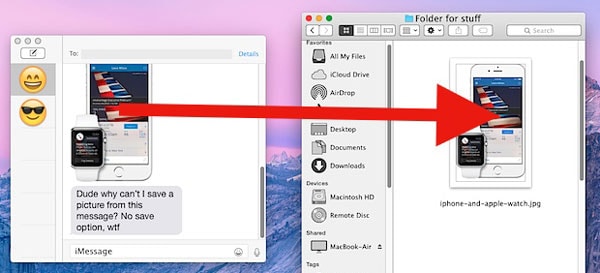
Windows PC’de eşdeğer, çok kolay bir yol yok gibi görünüyor, ancak her zaman fotoğrafları iMessage’dan kaydetmenin yollarını arıyoruz. Sonuçta, yardım etmek için buradayız. Windows kullanıcıları elbette tüm ek avantajlarıyla birlikte DrFoneTool’u kullanabilir.
DrFoneTool – Orijinal telefon aracı – 2003’ten beri size yardımcı olmak için çalışıyor
Beğenebileceğiniz daha fazla makale:
En son makaleler

